يوضّح هذا المستند كيفية الحصول على مساعدة مستنِدة إلى الذكاء الاصطناعي في محادثة Gemini Code Assist في بيئة التطوير المتكاملة (IDE).
تتيح لك محادثة Gemini Code Assist كتابة عبارات أو أسئلة بلغة طبيعية (تُعرف باسم الطلبات) للحصول على شروحات مفصّلة حول الرمز البرمجي أو الإجراءات المقترَحة أو مسارات العمل الموجّهة التي تساعدك في إكمال المهام بسرعة وكفاءة بدون مغادرة بيئة التطوير المتكاملة.
فتح محادثة Gemini Code Assist
لفتح محادثة Gemini Code Assist في بيئة التطوير المتكاملة، اتّبِع الخطوات التالية:
VS Code
في شريط الأنشطة الخاص ببيئة التطوير المتكاملة (IDE)، انقر على spark Gemini Code Assist.
في محادثة مساعد Gemini في كتابة الرموز البرمجية، أدخِل طلبًا ثم انقر على send إرسال.
IntelliJ
في نافذة أداة Gemini Code Assist، أدخِل طلبًا ثم انقر على إرسال.
عرض سجلّ طلبات البحث
VS Code
لا يتوفّر سجلّ طلبات البحث في VS Code.
IntelliJ
إذا أردت إعادة استخدام طلباتك السابقة، يمكنك العثور عليها في سجلّ الطلبات في نافذة أداة Gemini Code Assist من خلال النقر على schedule عرض سجلّ الطلبات.
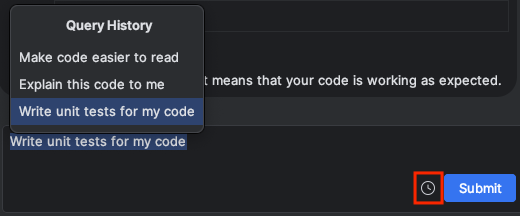
مسح سجلّ الدردشات
يستخدم Gemini Code Assist سجلّ المحادثات للحصول على سياق إضافي عند الردّ على طلباتك. إذا لم يعُد سجلّ المحادثات مرتبطًا بما تحاول تحقيقه، يمكنك محوه باتّباع الخطوات التالية:
VS Code
في لوحة Gemini Code Assist، انقر على history متابعة المحادثة السابقة.
عندما تظهر المحادثات السابقة في قائمة اختيار محادثة، مرِّر مؤشر الماوس فوق المحادثة التي تريد محوها، ثم انقر على حذف.

عندما يُطلب منك تأكيد حذف سلسلة المحادثات، انقر على حذف.
IntelliJ
في نافذة أداة Gemini Code Assist، انقر على chat_bubble المحادثات الأخيرة.
عندما تظهر المحادثات السابقة في قائمة المحادثات الأخيرة، مرِّر مؤشر الماوس فوق المحادثة التي تريد محوها، ثم انقر على delete حذف.
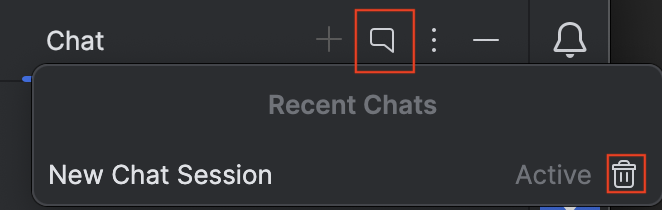
الخطوات التالية
لمزيد من المعلومات حول استخدام Gemini Code Assist في بيئة التطوير المتكاملة، يُرجى الاطّلاع على الترميز باستخدام Gemini Code Assist.
